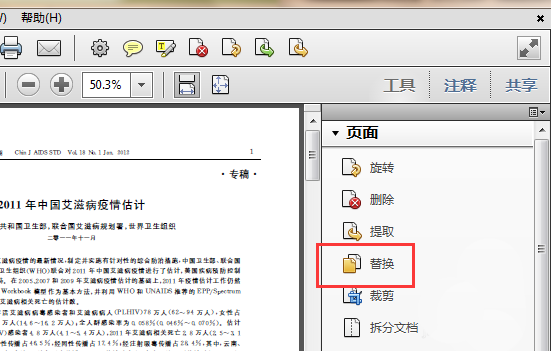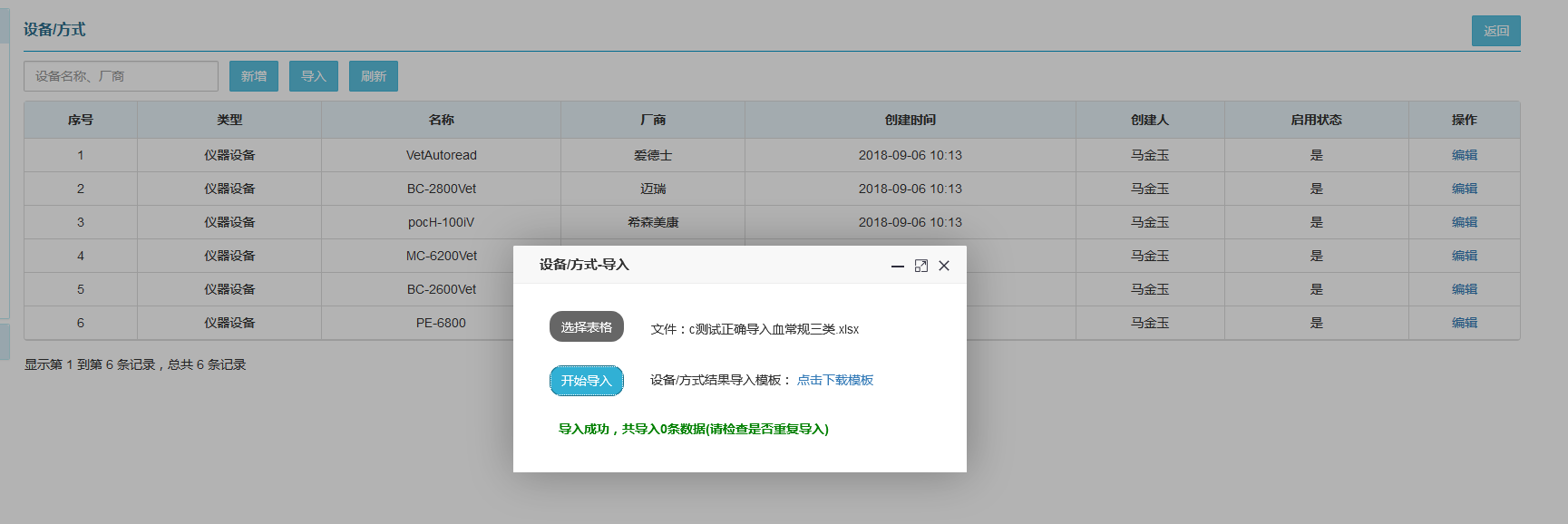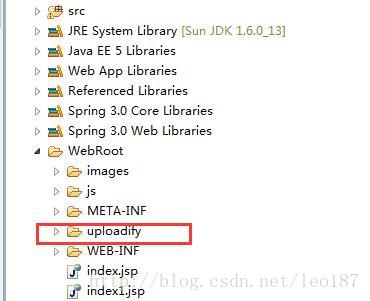制作大容量IMG文件或任意调整IMG文件大小的方法
走了很多弯路和查找了很多的资料才知道原来制作大容量IMG文件或者任意调整IMG文件容量是非常容易的事情,只要留心细节就可以了,所以将自己的心得整理并放上来做个记号,也许以后忘记了还能在这里再次查找到。菜鸟手记,各位别见笑!
1。先用制作一个新的IMG文件
2。例如我选择了制作一个10M的IMG文件(影像大小那里选择10080就是10M了)。种子影像文件可惜选择里面自带的.img
然后用软件打开刚才创作的10080.img文件,在的选项=》设置,在载入到内存的影像的大小限制里面填写上28800。一定要填写上比文件大的数字,或者和文件一样大小也可以。
PS:【这项很重要,一定要填写好,否则制作出的IMG无法启动。】
然后就是选择影像=》更改格式,这里要选自定义影像格式。
在红色的箭头位置填写每簇扇区数(大小为字节)=》4(2048)
磁头=》4
其他地方不要修改,否则无法启动,扇区总数那里除非是调整IMG文件容量,否则也不要改动,因为数字有严格限制,填错了也无法启动。
引导扇区属性那里填WIN95或98即可。
最后的工作就是往IMG文件里面添加可启动的DOS引导文件了,要记住先后顺序。

1。IO.SYS
2。MSDOS.SYS
3。
添加完这3个文件后保存一下,后面就可以引导启动这个IMG文件了。
现在就可以继续打开这个IMG文件往里面任意添加其他你所需要的文件了。
下面这个IMG文件就是10M的,我用深度的DOS工具箱改容量而成,里面添加了一个分区工具的汉化版,最后的容量是9.1M。这样我就可以任意调节和合并NTFS和FAT的分区了,ADD的分区工具真不错(可以任意分割合并NTFS和FAT的分区哦)
最后就是上制作成功的IMG文件的启动画面了,我在虚拟机里面的截图。在实质应用中也一样成功了。